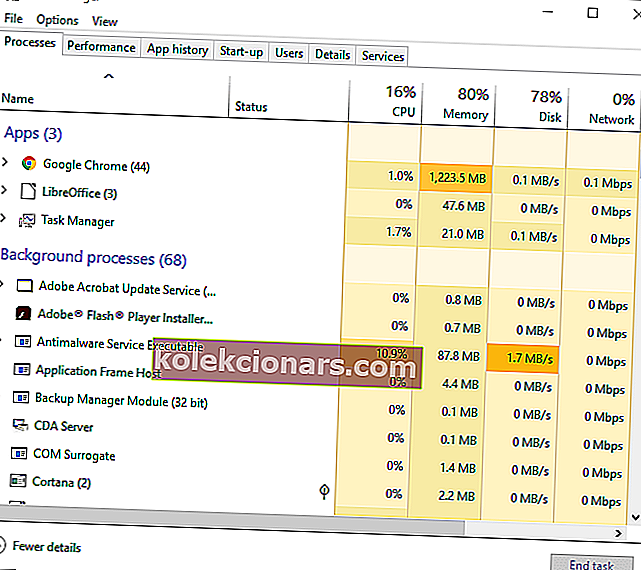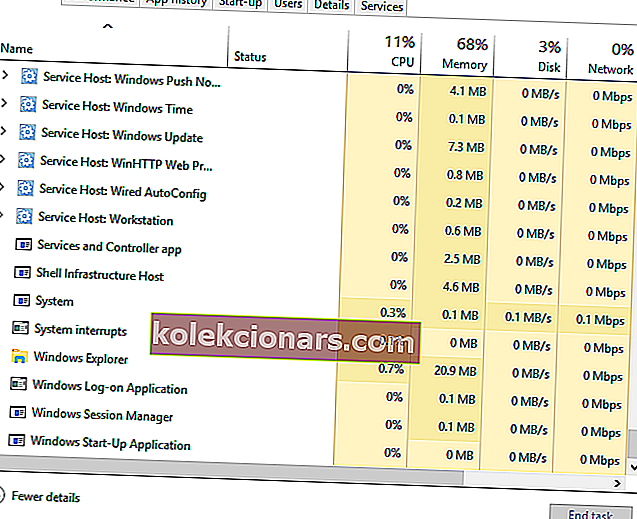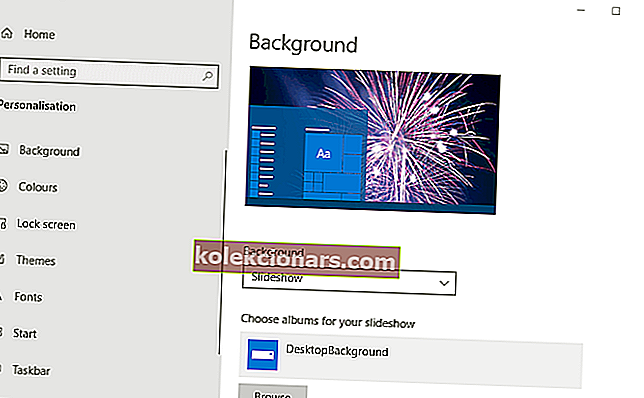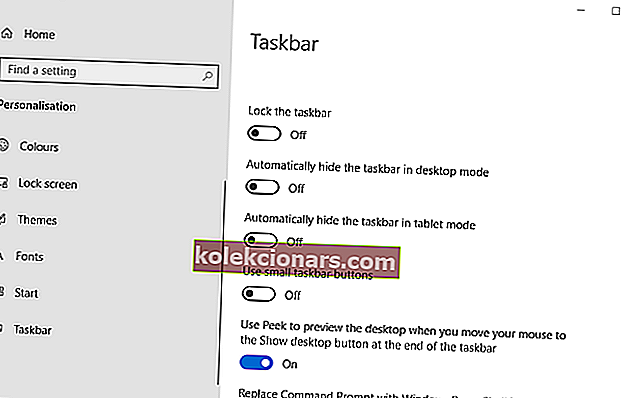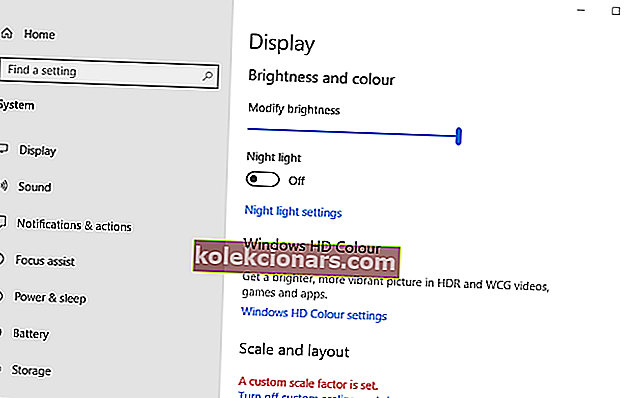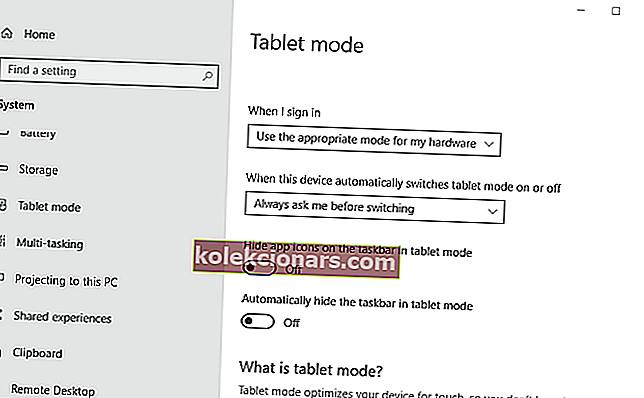Orodna vrstica Windows 10, ki je bolj znana kot opravilna vrstica, je nedvomno temelj platforme. Vključuje meni Start, Cortana, sistemsko uro, sistemski pladenj in pomanjšana okna. Vendar pa lahko ta orodna vrstica občasno izgine za nekatere uporabnike. Ko se to zgodi, bodo uporabniki morda nekoliko zmedeni zaradi izginotja najpomembnejšega dela sistema Windows.
Kako vrnem orodno vrstico nazaj?
1. Znova zaženite Windows
Najprej poskusite znova zagnati Windows, ko izgine opravilna vrstica. Če želite to narediti brez menija Start, pritisnite tipko Windows + X in izberite možnost Izklop ali odjava . Nato lahko uporabniki izberejo Ponovni zagon ali Zaustavitev od tam.

2. Znova zaženite postopek Windows Explorer.exe
- Nekateri uporabniki bodo morda morali znova zagnati postopek Windows Explorer.exe za obnovitev opravilne vrstice v Win 10. Pritisnite bližnjično tipko Ctrl + Alt + Delete.
- Nato izberite Task Manager, da odprete okno, prikazano neposredno spodaj.
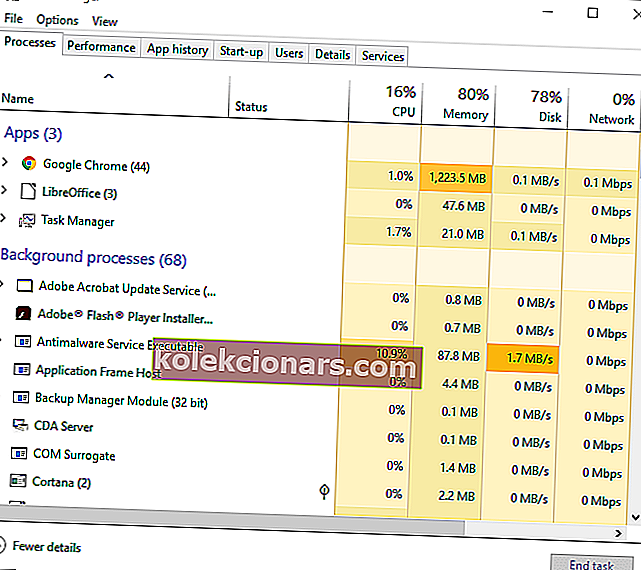
- Pomaknite se navzdol po zavihku Procesi do Windows Explorer.exe.
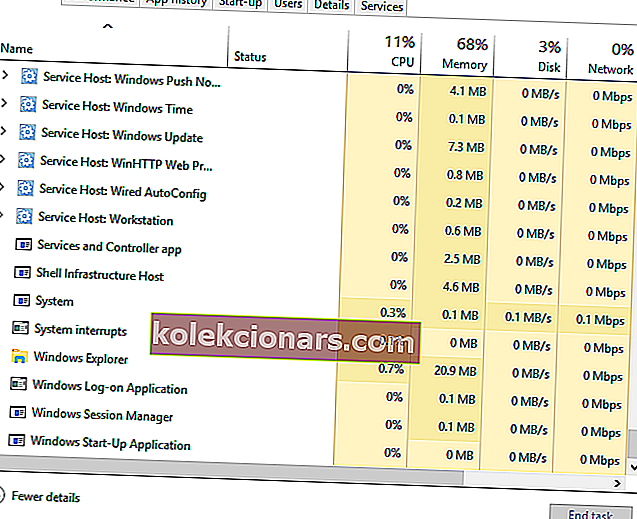
- Z desno miškino tipko kliknite Windows Explorer.exe in izberite Znova zaženi .
Ste vedeli, da ima Windows 10, tako kot Windows 7, nekaj odličnih pripomočkov za namizje? Preverite naše najboljše izbire zdaj.
3. Izklopite možnost Samodejno skrij opravilno vrstico
- Ko izberete možnost Samodejno skrij opravilno vrstico, orodna vrstica Win 10 izgine . Če želite to nastavitev izklopiti, pritisnite bližnjično tipko Windows + I.
- Izberite Prilagajanje, da odprete spodnje možnosti prilagajanja.
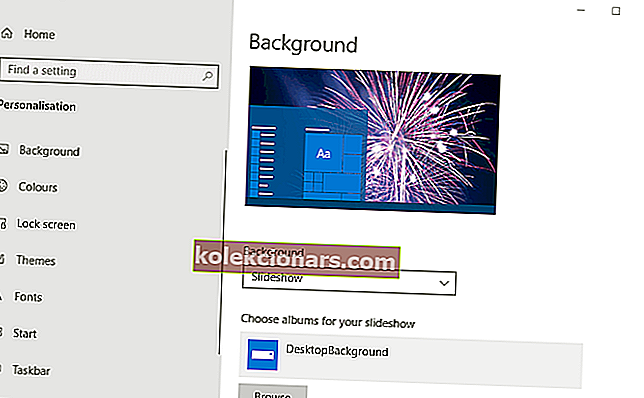
- Kliknite opravilno vrstico na levi strani okna.
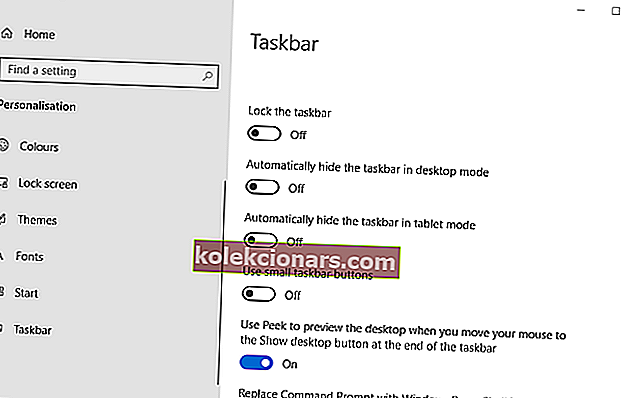
- Nato v nastavitvi namizja izklopite samodejno skrivanje opravilne vrstice .
4. Izklopite način tabličnega računalnika
- V načinu tabličnega računalnika Windows 10 lahko pogosto izgine opravilna vrstica. Če želite izklopiti način tabličnega računalnika , odprite nastavitve s tipko Windows + I s bližnjico na tipkovnici.
- V nastavitvah kliknite Sistem .
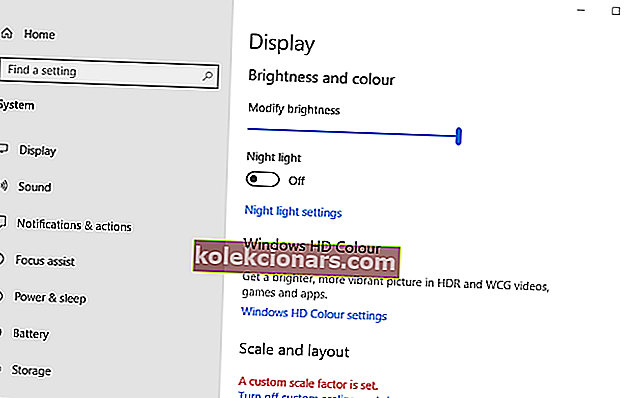
- Kliknite Tablet mode na levi strani okna.
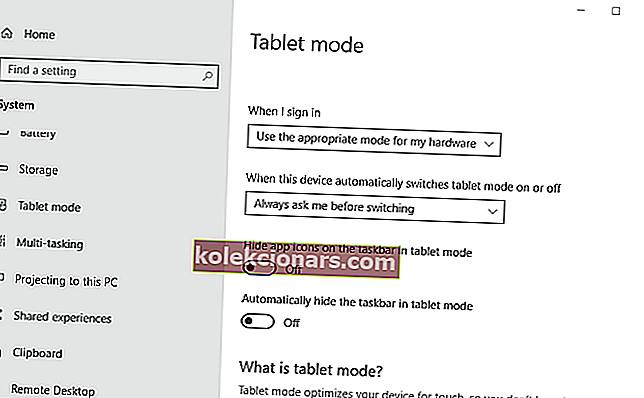
- Nato izklopite Optimize sistem za uporabo tabličnega računalnika in dotika, tako da omogočite možnost Tablet mode .
- Uporabniki lahko tudi izklopijo samodejno skrivanje opravilne vrstice v načinu tabličnega računalnika .
5. Preverite nastavitve zaslona
Uporabniki, ki uporabljajo sekundarne VDU-je, bodo morda morali preveriti nastavitve zaslona, da bodo obnovili orodno vrstico sistema Windows 10. Če želite to narediti, pritisnite bližnjično tipko Windows + P, da odprete možnosti, prikazane neposredno spodaj. Nato se prepričajte, da je izbrana samo možnost zaslona računalnika.

To je nekaj ločljivosti, ki bodo obnovile opravilno vrstico sistema Windows 10. Poleg teh popravkov lahko uporabniki poskusijo zagnati tudi pregledovalnik sistemskih datotek ali Windows 10 obnoviti do obnovitvene točke z obnovitvijo sistema.
POVEZANI IZDELKI ZA OGLAŠEVANJE:
- Varnostno kopiranje opravilne vrstice v sistemu Windows 10, 8.1
- Kaj lahko storim, če opravilna vrstica ne deluje na računalniku z operacijskim sistemom Windows?
- Kako povečati ikone v opravilni vrstici v sistemu Windows 10